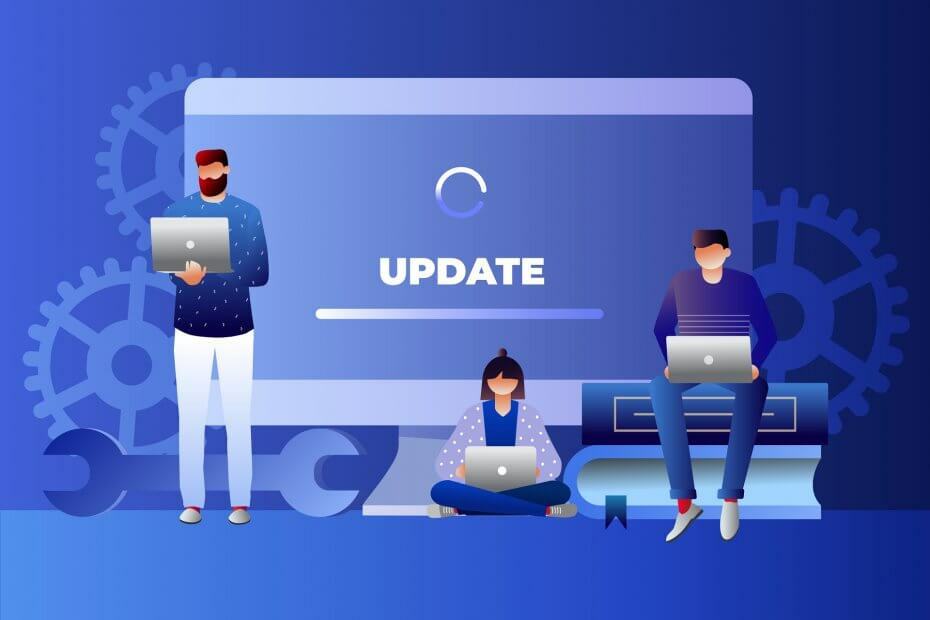
xINSTALIRAJTE KLIKOM NA PREUZMI DATOTEKU
Ovaj softver će održavati vaše upravljačke programe u ispravnom stanju i tako vas zaštititi od uobičajenih računalnih grešaka i kvarova hardvera. Sada provjerite sve svoje upravljačke programe u 3 jednostavna koraka:
- Preuzmite DriverFix (provjerena datoteka za preuzimanje).
- Klik Započni skeniranje pronaći sve problematične upravljačke programe.
- Klik Ažurirajte upravljačke programe kako biste dobili nove verzije i izbjegli kvarove sustava.
- DriverFix je preuzeo 0 čitatelja ovog mjeseca.
Ranije Windows platforme uključuju a datoteku wuapp.exe koji se otvara Postavke Windows Update u upravljačkoj ploči. Korisnici mogu otvoriti postavke Windows Updatea unosom 'wuapp.exe' u Run. Također mogu otvoriti postavke ažuriranja upravljačke ploče odabirom Windows Update u Internet Exploreru.
Međutim, postavke ažuriranja u Win 10 su malo drugačije. Microsoft je uklonio datoteku 'wuapp.exe' iz sustava Windows 10. Dakle, Win 10 uključuje opcije ažuriranja unutar aplikacije Postavke umjesto upravljačke ploče. Kao takav, "
Windows ne može pronaći wuapp.exe” pojavljuje se poruka o pogrešci kada korisnici unesu ‘wuapp.exe’ u Run. Ta se poruka o pogrešci također može pojaviti kada korisnici kliknu Windows Update u starijim verzijama Internet Explorera (IE 11 više ne uključuje a Windows Update opcija).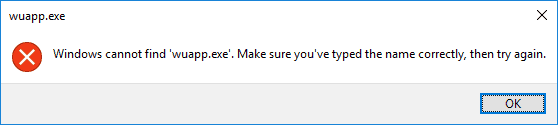
POPRAVAK: Windows ne može pronaći wuapp.exe
- Postavite Wuapp batch datoteku
- Dodajte Windows Update prečac na radnu površinu
1. Postavite Wuapp batch datoteku
Dakle, ne možete otvoriti postavke Windows Updatea u Win 10 unosom 'wuapp.exe' u Run. To je nesumnjivo bio zgodan prečac za otvaranje opcija ažuriranja. Međutim, možete postaviti a skupna datoteka koji će otvoriti opcije ažuriranja prozora u postavkama kada unesete 'wuapp' u Run, što će učinkovito vratiti naredbu wuapp Run u Win 10. Ovako možete postaviti wuapp batch datoteku.
- Desnom tipkom miša kliknite izbornik Start i odaberite Pokreni.
- Unesite "Bilježnica" u okvir za tekst Run i kliknite u redu dugme.
- Kopirajte sadržaj ove skupne datoteke pomoću prečaca Ctrl + C: pokrenite “” ms-settings: windowsupdate.
- Zatim zalijepite kopirani tekst u Notepad uređivač teksta pritiskom na prečac Ctrl + V.
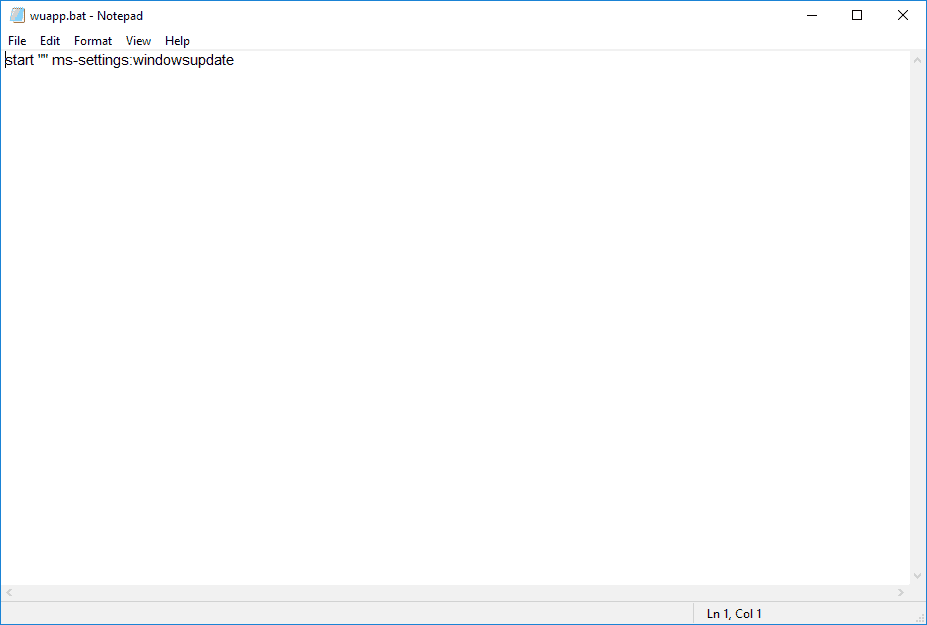
- Klik Datoteka > Spremi kao za otvaranje prozora na snimci neposredno ispod.
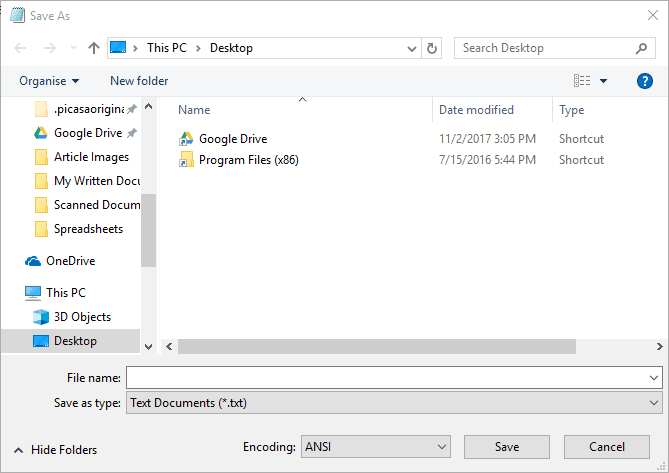
- Izaberi Sve datoteke iz padajućeg izbornika Spremi kao vrstu.
- Unesite 'wuapp.bat' u tekstni okvir Naziv datoteke kao što je prikazano u nastavku.
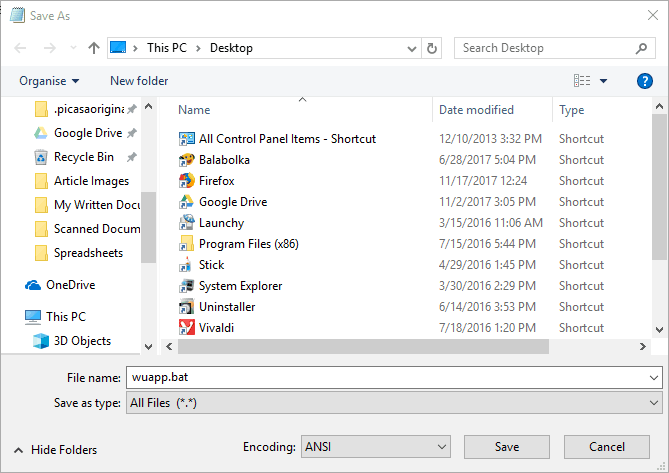
- Odaberite spremanje wuapp.bat na radnu površinu i kliknite Uštedjeti dugme.
- Zatim zatvorite prozor Notepada.
- Kliknite na File Explorer gumb na programskoj traci.
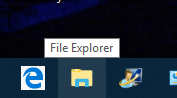
- Kliknite Radna površina s lijeve strane File Explorer.
- Zatim kliknite malu strelicu pored pogona C: da biste proširili njegovo stablo mapa.
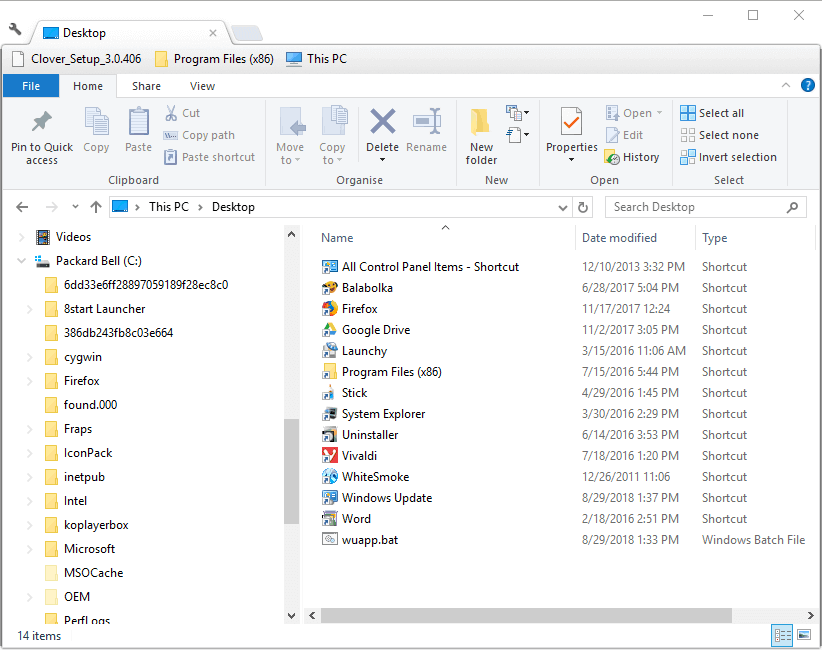
- Odaberite wuapp.bat na radnoj površini pritiskom i držanjem lijeve tipke miša. Zatim povucite tu datoteku u Windows mapu na lijevoj strani File Explorera.
- Kada ispustite datoteku u Windows mapu, otvorit će se dijaloški okvir Destination Folder Access Denied. Klik Nastaviti da ispustite datoteku wuapp.bat u direktorij.
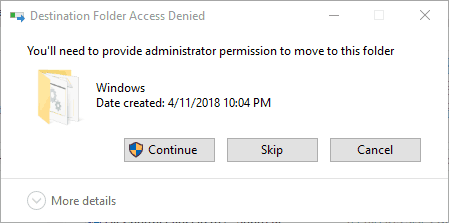
- Unesite 'wuapp' u Run i pritisnite u redu dugme. Sada će se otvoriti postavke ažuriranja prikazane neposredno ispod.
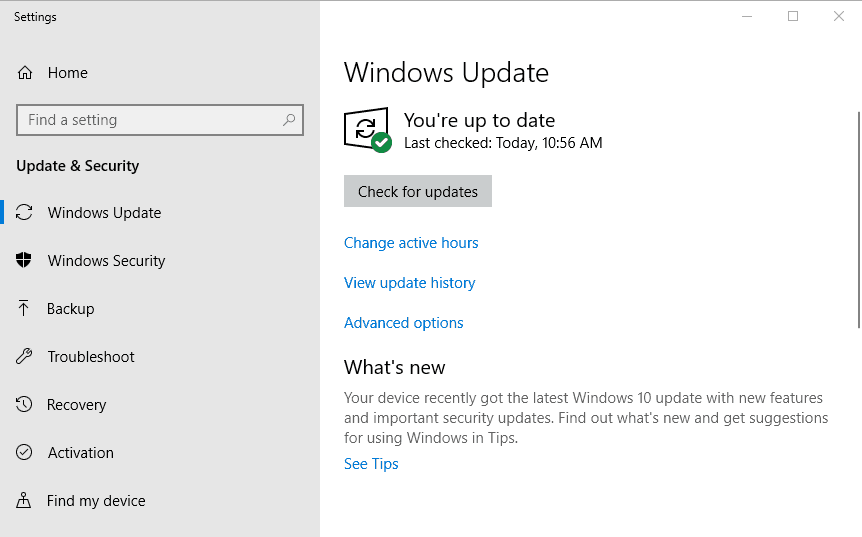
- POVEZANO: Što je pogreška ažuriranja sustava Windows 0x80071a91? Kako da to popravim?
Dodajte Windows Update prečac na radnu površinu
Alternativno, možete dodati prečac na radnu površinu koja otvara Windows Update. To je bolji prečac od otvaranja postavki ažuriranja pomoću Run jer mu možete dodati prečac. Slijedite donje smjernice za postavljanje prečaca na radnoj površini za opcije Windows Update.
- Desnom tipkom miša kliknite radnu površinu i odaberite Novi > Prečac da biste otvorili prozor na slici ispod.
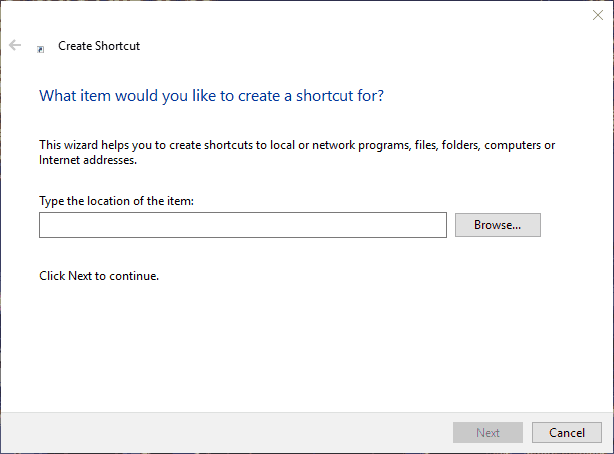
- Unesite 'control.exe /name Microsoft. WindowsUpdate' u tekstualnom okviru.
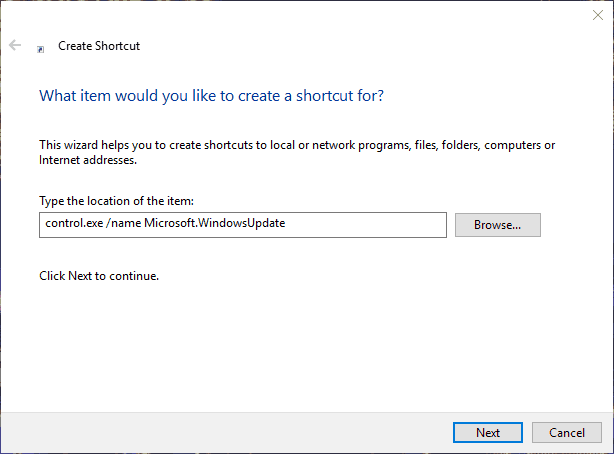
- pritisni Sljedeći dugme.
- Unesite 'Windows Update' u tekstni okvir Upišite naziv za ovaj prečac.
- pritisni Završi gumb za dodavanje prečaca na radnu površinu kao na slici ispod.
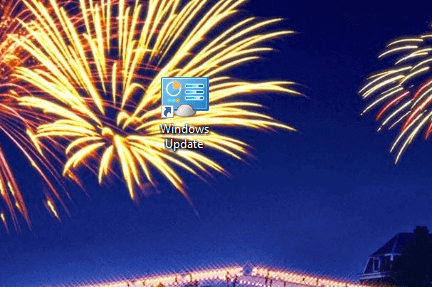
- Desnom tipkom miša kliknite prečac i odaberite Svojstva.
- Odaberite karticu Prečac.
- Kliknite u okviru Tipkovni prečac i pritisnite tipku W. To će prečacu dodati tipkovni prečac Ctrl + Alt + W.
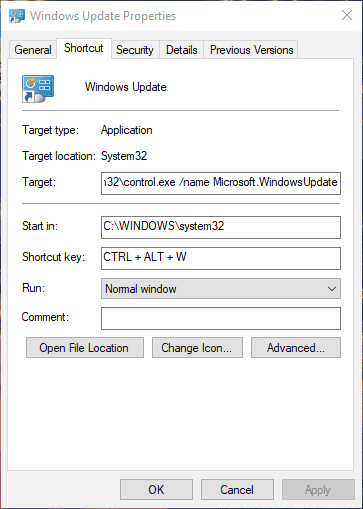
- Zatim pritisnite primijeniti gumb i kliknite u redu zatvoriti prozor.
- Sada možete pritisnuti Ctrl + Alt + W za otvaranje opcija Windows Update!
Tako možete postaviti dva praktična prečaca za brzo otvaranje postavki ažuriranja. Kako paketna datoteka vraća naredbu wuapp Run, koja učinkovito popravlja "Windows ne može pronaći wuapp.exe” poruka o pogrešci. Međutim, tipkovni prečac na radnoj površini pruža nešto izravniji način za otvaranje opcija Windows Update.


